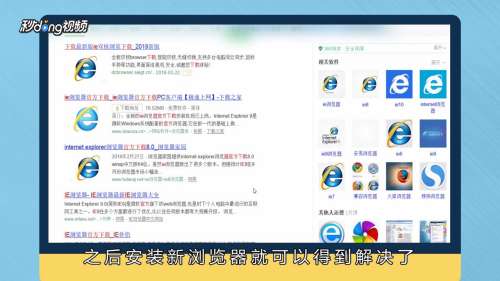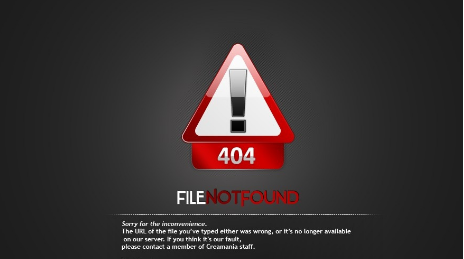当前页面脚本发生错误怎么解决
的有关信息介绍如下:1、启动“Internet explorer”浏览器,点击上方的“设置”,选择“Internet选项”。
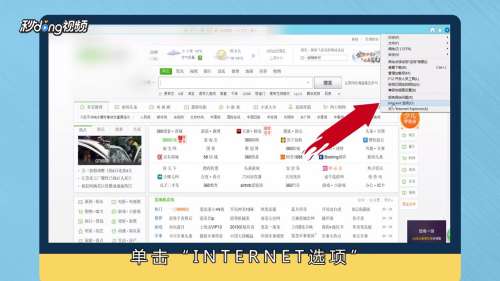
2、点击“安全”选项卡,然后点击“默认级别”,再点击底部的“确认”即可。
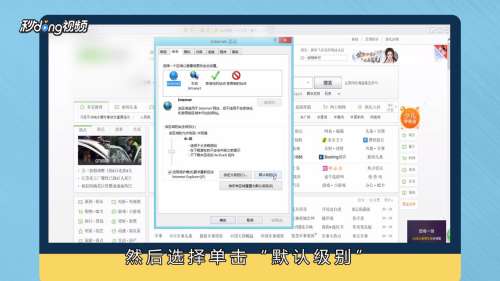
3、然后切换到“程序”选项卡,点击“管理加载项”。
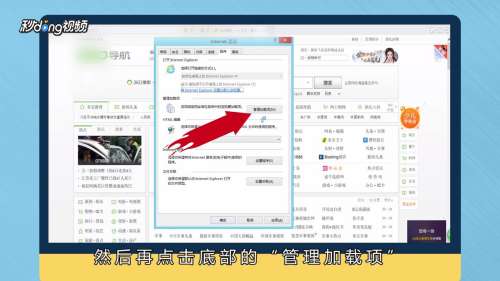
4、在弹出的管理加载中,将一些可疑的加载项全部禁用即可。
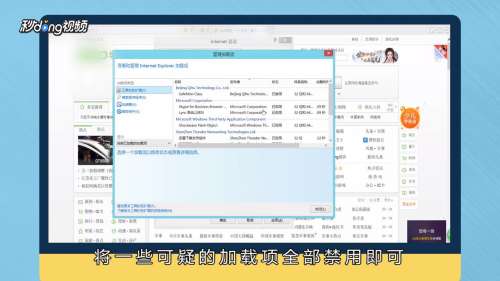
5、如果问题依旧存在,那么就进入控制面板中的“系统”。
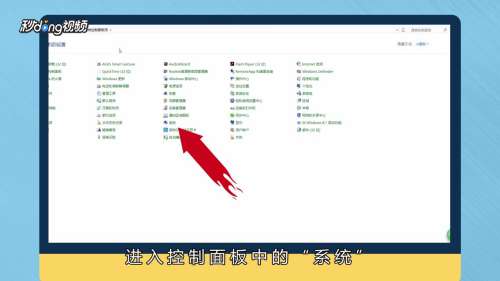
6、点击“问题报告设置”。
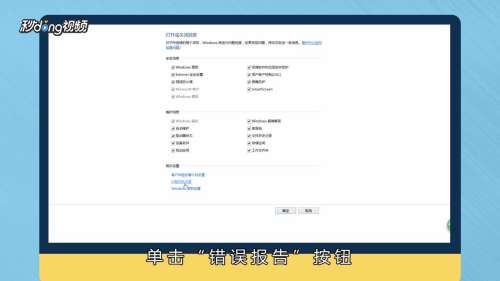
7、选中“自动检查解决方案并发送附加报告数据”,最后单击“确定”按钮。

8、如果打开浏览器问题依旧,点击“设置”里的“Internet选项”。
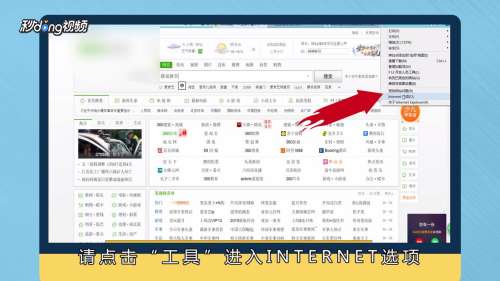
9、然后选择“删除历史记录与cookie”等即可。
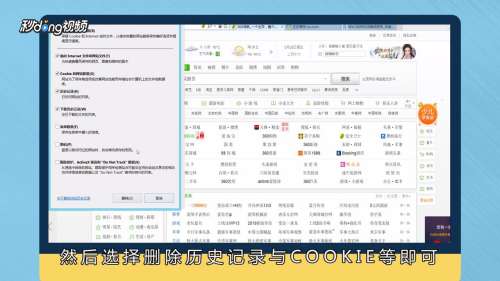
10、如果问题还没解决,请先下载好一个浏览器,再卸载本浏览器,安装新浏览器即可。